c4d制作立体茶杯(1):巧用封顶绘制茶杯轮廓
1、打开C4D软件,进入到软件界面,长按立方体图标
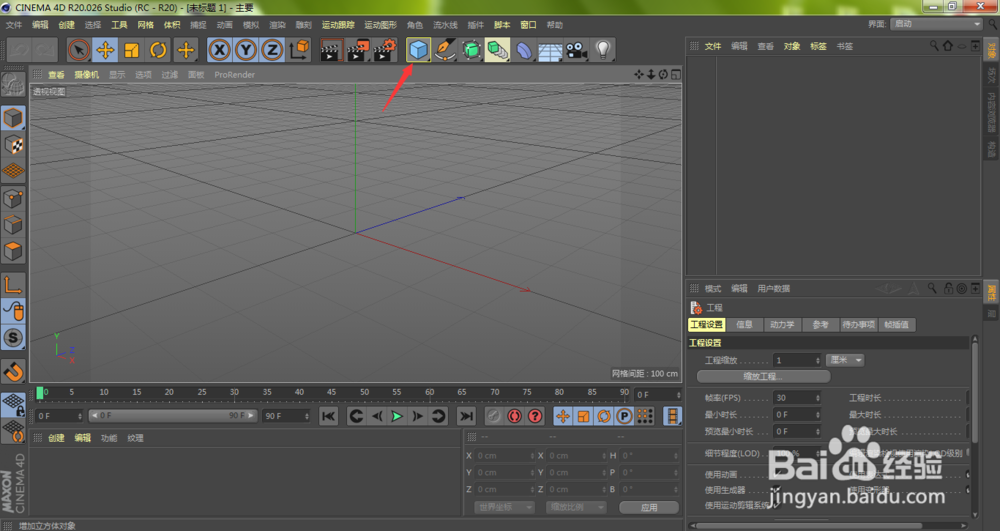
2、在弹出的菜单中选择圆柱体,创建了一个圆柱体图形

3、鼠标左键按住箭头所指的黄色调节点,对圆柱体的大小以及高度进行调整

4、调整完毕,点击C4D软件上方的显示

5、在弹出的下拉菜单中选择光影着色

6、在C4D软件右下角的对象栏目下,我们需要调整一下当前圆柱体的高度分段以及旋转分段参数

7、笔者这里将高度分段以及旋转分段参数分别设置为8和20,点击封顶

8、我们点击取消勾选封顶

9、如下图所示,我们将粗略做出了茶杯的大概轮廓

声明:本网站引用、摘录或转载内容仅供网站访问者交流或参考,不代表本站立场,如存在版权或非法内容,请联系站长删除,联系邮箱:site.kefu@qq.com。
阅读量:196
阅读量:169
阅读量:193
阅读量:78
阅读量:20